win10系统打不开steam处理步骤:
1、在键盘上完全按Alt + Ctrl + Del键以显示任务管理器窗口(或者直接按下 ctrl+shift+esc组合键打开任务管理器);
2、您需要在进程下找到并选择Steam Client Bootstrapper,如图所示:
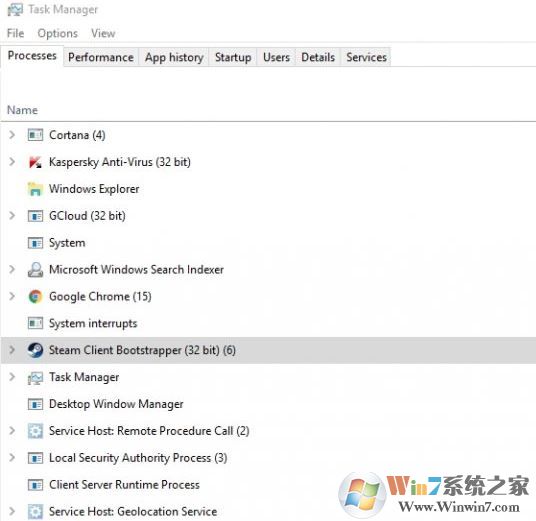
3、选择了Steam流程,单击结束任务按钮以停止或结束Steam流程。
得当我们将stema完全退出关闭之后,再次重新打开即可正常运行!
相关文章:
steam无法连接到更新服务器怎么办?win10 steam无法更新游戏解决方法
steam卸载不干净怎么办?Win10系统删除steam文件夹的方法